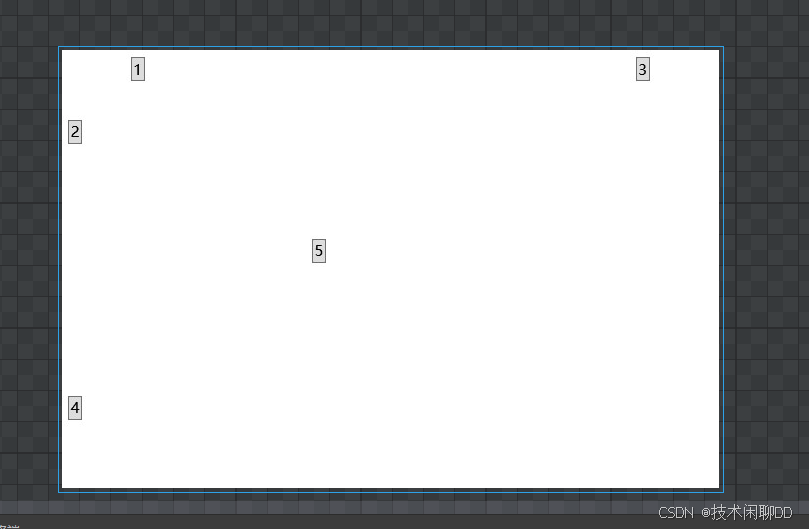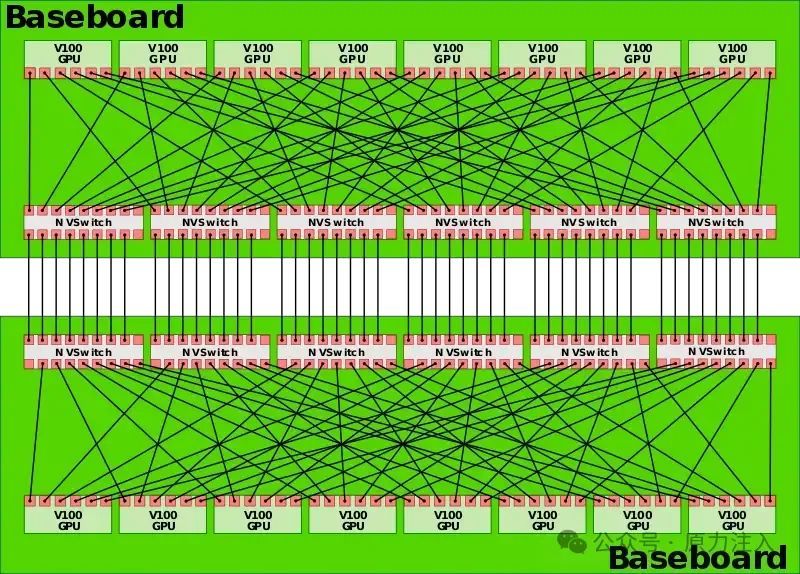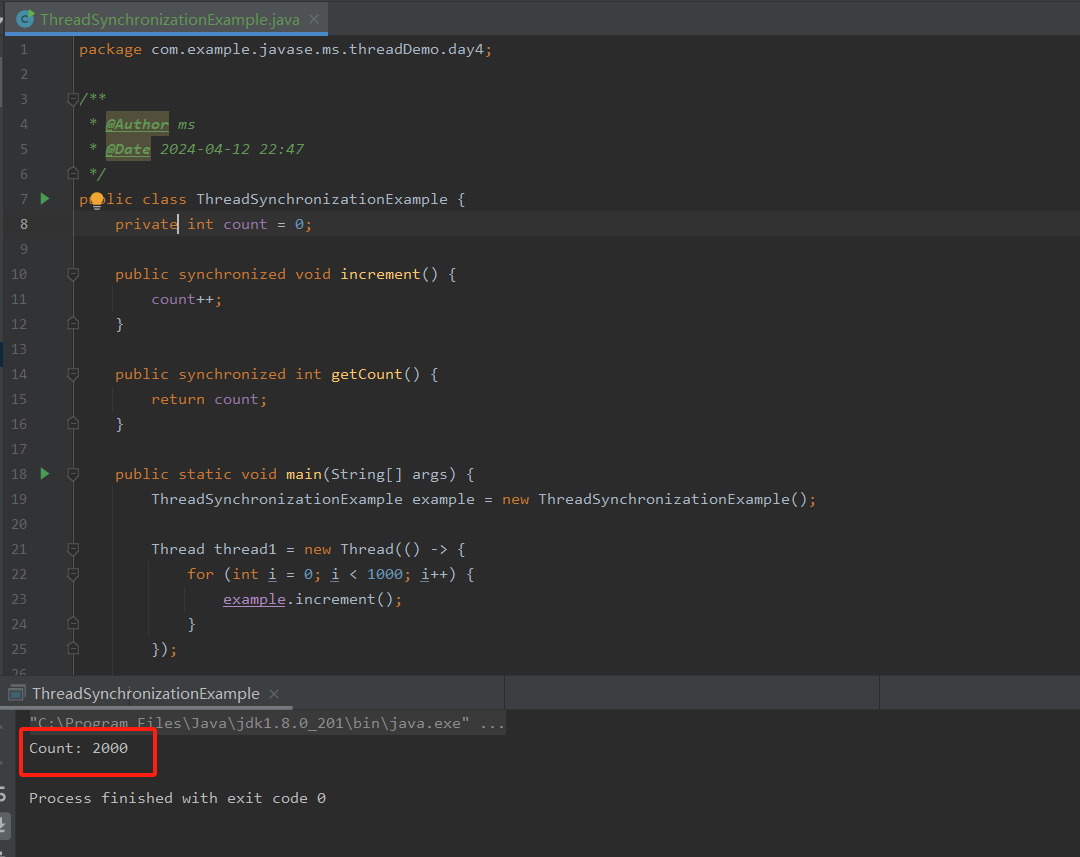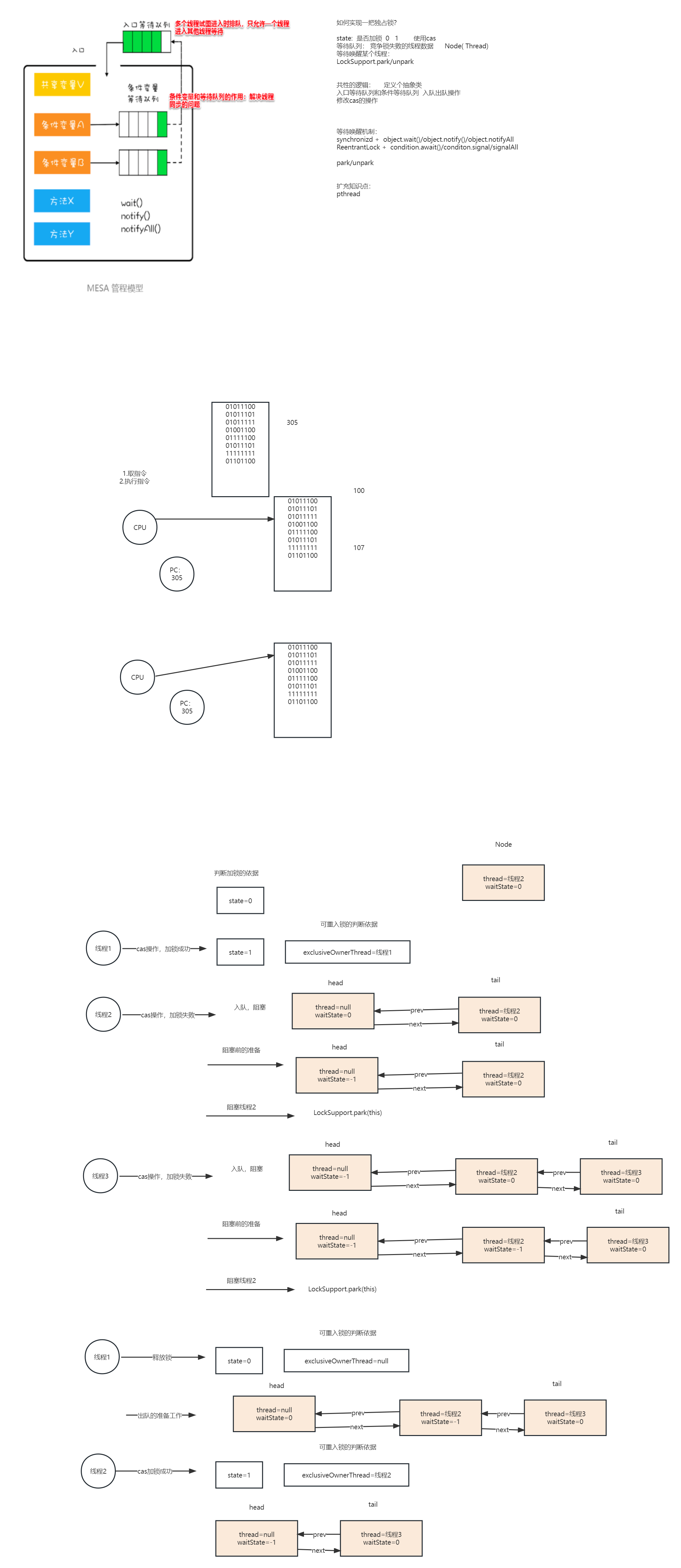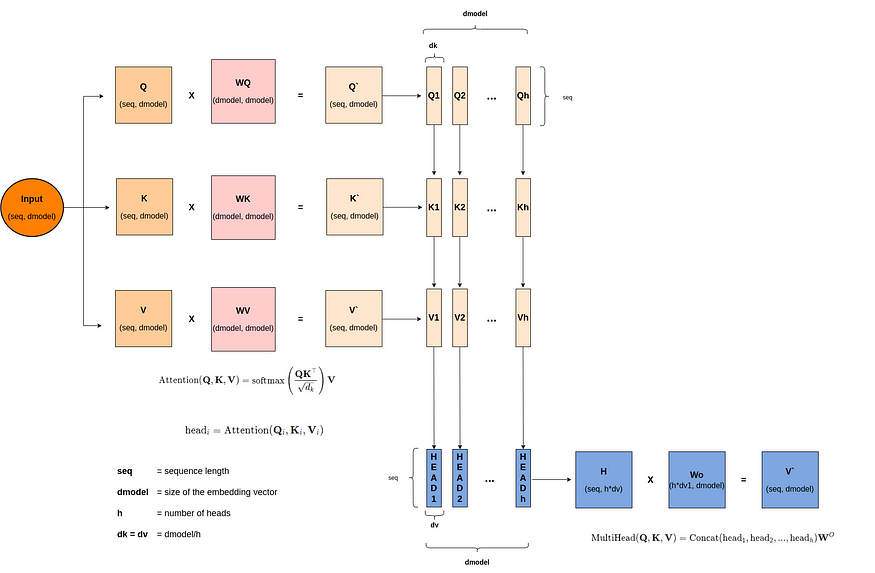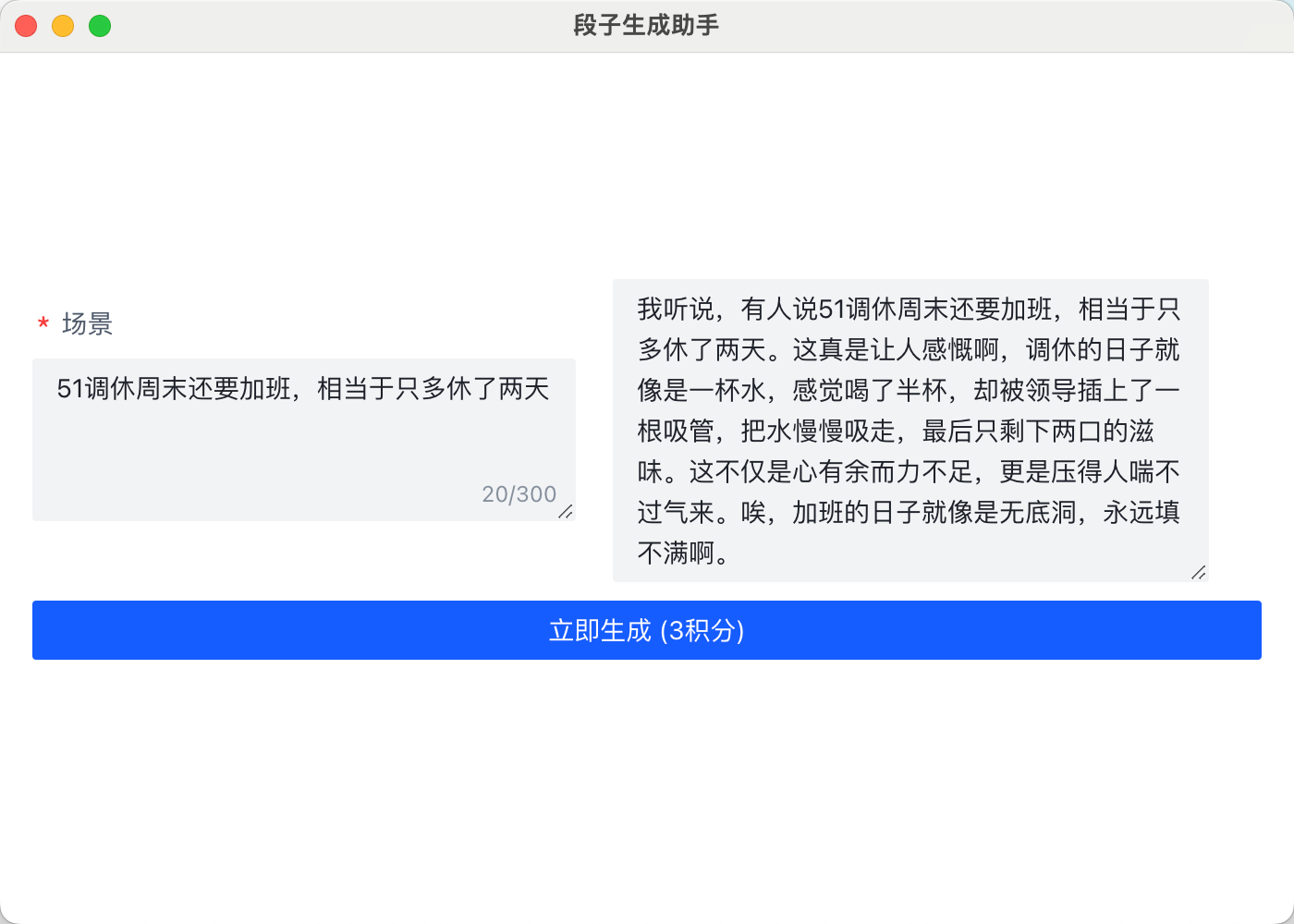目录
原理解释 编辑
开机界面解释
搭建步骤
下载环境需要用到的基本程序
查看帮助
帮助内容解释
环境搭建
修改 DHCP
修改 default 文件
测试
原理解释 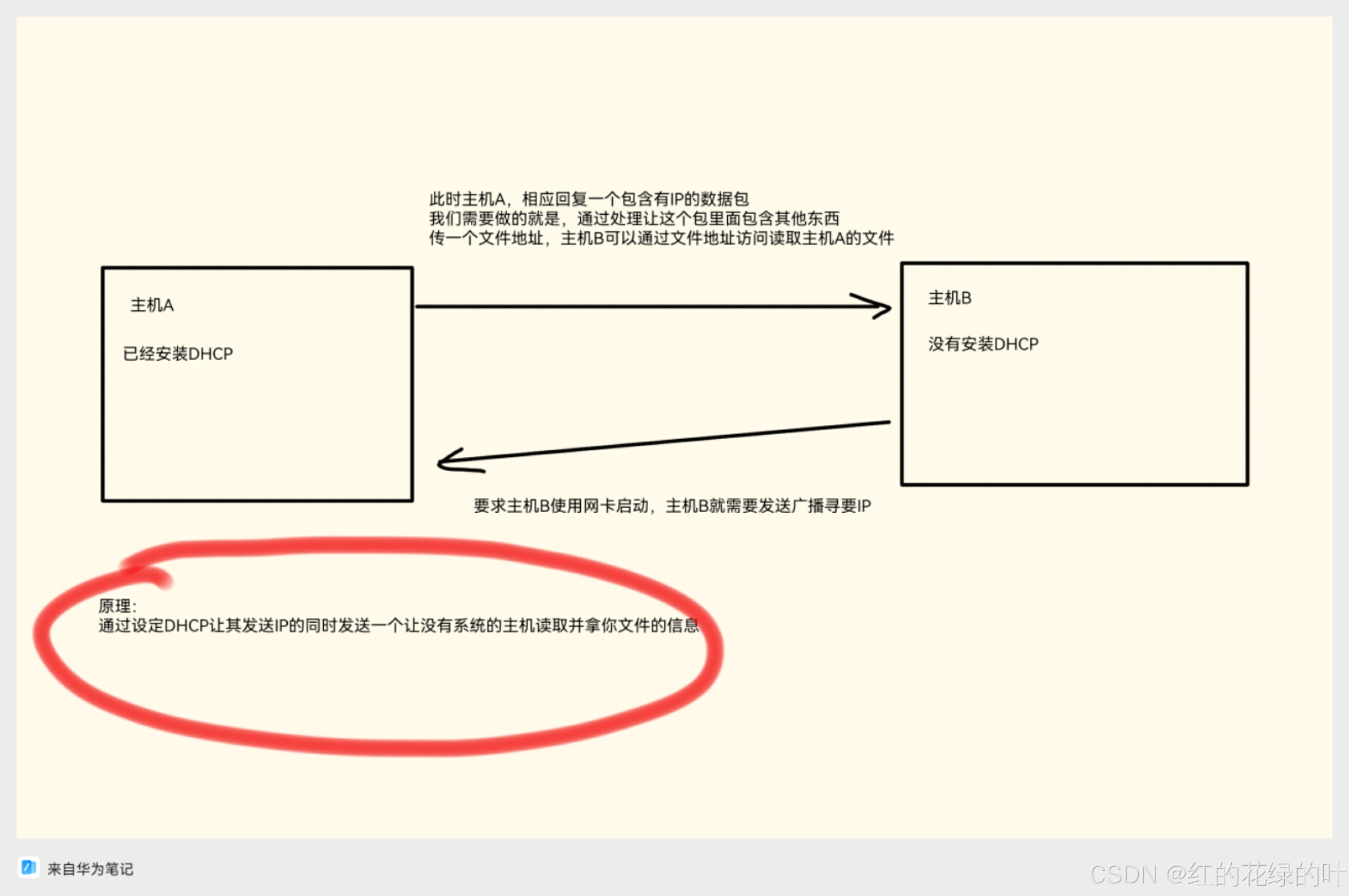
开机界面解释

在开机界面中,圈起来的部分显示的就是光盘,我们需要将光盘转换成网络的
在这个界面中,他的内容是由两个文件里面的内容构成的,分别是 group.conf 以及 isolinux.cfg
搭建步骤
下载环境需要用到的基本程序
yum searth pxelinux
yum install syslinux.x86_64 #环境需要用到的基本程序
rpm -ql syslinux.x86_64 #查找里面我们所需要的文件(/usr/share/syslinux/pxelinux.0)这个就是我们DHCP向外分发数据包所携带的信息文件,这个信息文件就直接指引了我们后面需要读取什么内容
#里面还有一个帮助(/usr/share/doc/syslinux-4.05/pxelinux.txt)

查看帮助
帮助里面知道怎么去配置
less /usr/share/doc/syslinux-4.05/pxelinux.txt帮助内容解释

首先你得有一个tftp服务,然后将pxelinux.0 放到 /tftpboot 里面去让创建一个配置文件(目录directory) /tftpboot/pxelinux.cfg,配置文件里面就是最终读取的内容
还可以在帮助目录里面查看读取顺序

最终读取的就是 /mybootdir/pxelinux.cfg/default
就需要去访问 /tftpboot/pxelinux.cfg 目录下的 /mybootdir/pxelinux.cfg/default 文件
这样我们就需要 default 里面写安装界面里面的哪些标题就行了
环境搭建
#安装tftp
yum serch tftp #搜索一下找到tftp-server.x86_64
#安装
yum install tftp-server.x86_64 -y #目的:共享pxelinux.0数据文件的网络服务
#启动
#不知道启动文件可以去搜索
rpm -ql tftp-server
#启动文件
/usr/lib/systemd/system/tftp.service
#启动
systemctl enable --now tftp
#可以查看端口检查是否启动
netstat -antluple #端口是631
#启动后需要去查询在哪里进行共享
rpm -ql tftp-servre #数据目录/var/lib/tftpboot
#往数据目录里面放东西(放启动界面的所有资源)
#df 查看挂载点
#拷贝内容
cp /rhel7/isolinux/* /var/lib/tftpboot/
cp /usr/share/syslinux/pxelinux.0 /var/lib/tftpboot/
#帮助文件里面提到要创建一个pxelinux.cfg目录
cd /var/lib/tftpboot/
mkdir pxelinux.cfg
#里面要包含文件,文件就是pxelinux.0最终让客户读取的文件
#这个文件里面就应该呈现启动界面
#拷贝过来
cp isolinux.cfg pxelinux.cfg/default
#整个环境配置就ok了启动文件

端口

共享位置

修改 DHCP
#修改dhcp
vim /etc/dhcp/dhcpd.conf
#最后添加内容
next-server 172.25.254.130; #解释:读取的文件里面包含这个next-server就告诉了接受放,dhcp是其服务器
filename "pxelinux.0"; #读取的文件
#然后又会去读取 /var/lib/tftpboot/pxelinux.cfg/default 文件,里面包含的内容就是:指定了下面要加载什么东西,从哪里下载资源
#重启
systemctl restart dhcp修改 default 文件
#修改default文件
vim /var/lib/tftpboot/pxelinux.cfg/default
#原来的default文件里面默认的label linux是第二个
#修改成第一个
#修改如下
#浏览器访问测试
172.25.254.130/rhel7
172.25.254.130/ks.cfg
#修改光盘内容如下
#最上边的timeout 30 可以修改短一点

测试
#客户机测试
#客户机测试需要移除光盘,开启的时候需要选择“打开电源时进入固件”
#Boot里面按住shift+上下键进行选择到Network book from Intel E1000
#Exit里面选择Exit Saving Changes
#回车然后自动安装